Lai dokumentā neritinot pārietu uz Word vai virsrakstu, izmantojiet navigācijas rūti.
Lai atvērtu navigācijas rūti, nospiediet taustiņu kombināciju Ctrl+F vai atlasiet cilni Skats un izvēlieties Navigācijas rūts.
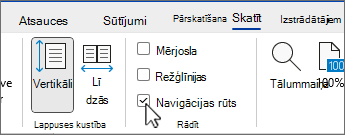
Pārlūkošana pēc virsrakstiem
Ja dokumenta pamattekstā virsrakstiem lietojāt virsrakstu stilus, virsraksti tiek rādīti navigācijas rūtī. Navigācijas rūtī netiek rādīti virsraksti, kas ir tabulās, tekstlodziņos, galvenēs vai kājenēs.
-
Navigācijas rūtī atlasiet cilni Virsraksti .
-
Lai dokumentā pārvietotos uz kādu virsrakstu, noklikšķiniet uz tā navigācijas rūtī.
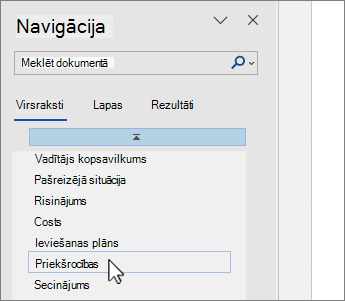
Padoms.: Lai zem virsraksta rādītu apakšvirsrakstus vai tos paslēptu, noklikšķiniet uz bultiņas pie virsraksta.
Ritinot dokumentu, Word izceļ virsrakstu navigācijas rūtī, lai parādītu, kur atrodaties. Lai atgrieztos sākumā, atlasiet Pāriet uz sākumu.
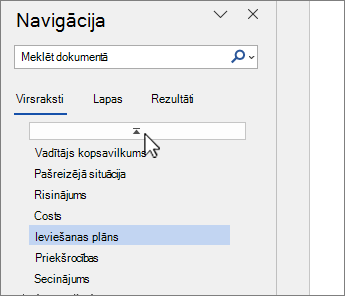
Pārlūkošana pēc lappusēm
Atlasiet Lappuses. Pēc tam izvēlieties sīktēlu, lai pārietu uz šo lappusi.
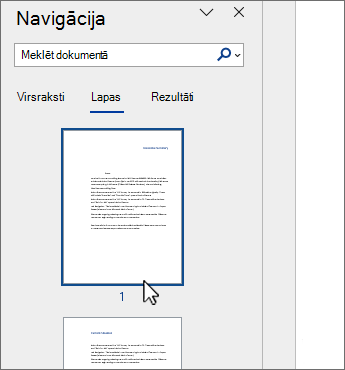
Ritinot dokumentu, Word navigācijas rūtī izceļ pašreizējo lappusi, lai parādītu, kur atrodaties.
Meklēšana dokumentā
-
Meklēšanas lodziņā navigācijas rūts augšdaļā ierakstiet meklējamo tekstu.
-
Atlasiet rezultātu, lai to skatītu savā dokumentā, vai pārlūkojiet visus rezultātus, noklikšķinot uz augšupvērstās un lejupvērstās bultiņas.
Dokumenta pārkārtot
Dokumenta daļas var pārvietot, pārvietojot tās navigācijas rūtī. Varat mainīt arī virsrakstu līmeņus, kā arī pievienot jaunus virsrakstus.
-
Navigācijas rūtī atlasiet cilni Virsraksti .
-
Veiciet kādu no šīm darbībām:
-
Lai pārvietotu dokumenta daļu, atlasiet virsrakstu un velciet to uz jaunu atrašanās vietu.
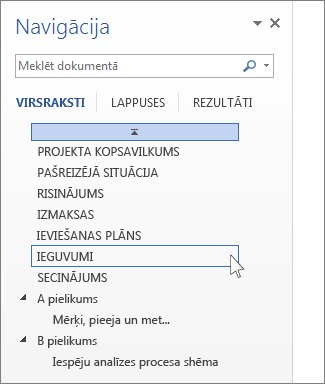
-
Lai mainītu virsraksta līmeni vai pievienotu virsrakstu, ar peles labo pogu noklikšķiniet uz virsraksta un pēc tam izvēlieties veicamo darbību.
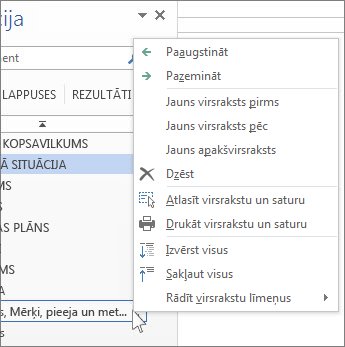
Piezīme.: Ja dokumentā ir aizsargāti apgabali, iespējams, nevarēsiet vilkt sadaļu aiz pēdējā aizsargātā reģiona.
-










